Herstel trage prestaties van Windows 10 Guest in VirtualBox
VirtualBox is mijn virtualisatiesoftware naar keuze. Het is gratis en rijk aan functies, dus al mijn virtuele machines zijn gemaakt in VirtualBox. Beginnend met Windows 10 April 2018 Update (en de pre-releaseversies), merkte ik zeer slechte prestaties op van Windows 10-gasten in VirtualBox. Hier is hoe ik het heb opgelost.
Advertentie
Laten we beginnen met de officiële systeemvereisten voor Windows 10, die als volgt zijn.
| verwerker: | 1 gigahertz (GHz) of snellere processor of SoC |
| RAM: | 1 gigabyte (GB) voor 32-bits of 2 GB voor 64-bits |
| Ruimte op de harde schijf: | 16 GB voor 32-bits besturingssysteem 20 GB voor 64-bits besturingssysteem |
| Grafische kaart: | DirectX 9 of hoger met WDDM 1.0-stuurprogramma |
| Weergave: | 800x600 |
Laten we nu een nieuwe Windows 10-machine maken in VirtualBox en kijken welke instellingen deze standaard zal gebruiken.
Klik op Bestand -> Nieuwe machine om de wizard Nieuwe machine te openen.
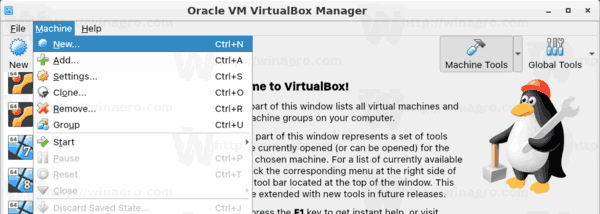
Selecteer Windows 10 (32-bit of 64-bit) en vul het vak machinenaam in.
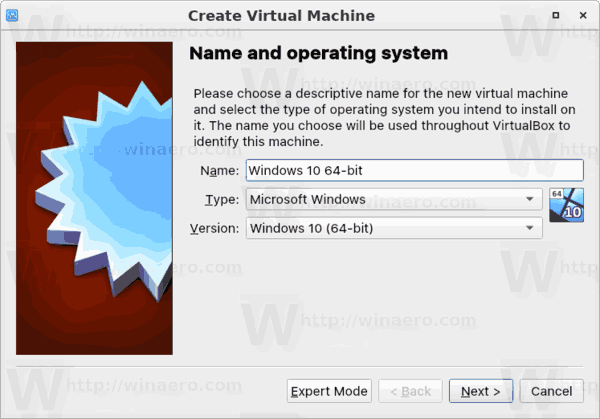
Standaard besteedt VirtualBox 1 GB RAM voor een 32-bits Windows 10-machine en 2 GB voor de 64-bits versie. In mijn geval is het een 64-bits exemplaar.
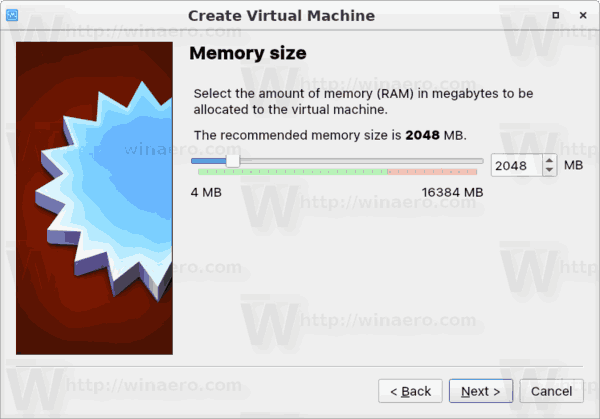
De virtuele harde schijf krijgt 50 GB schijfruimte.
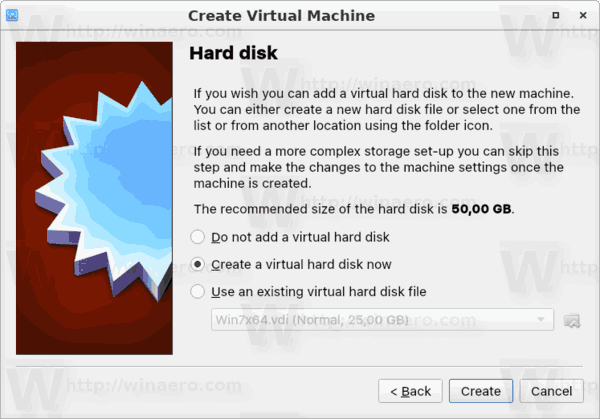
Het is OK om VDI te gebruiken als beeldformaat voor de harde schijf. Ik gebruik een dynamisch uitbreidende virtuele schijf om ruimte te besparen op mijn echte harde schijf. Het gebruik van een vooraf toegewezen (vaste grootte) schijfkopie zal uw gast-besturingssysteem echter een beetje versnellen.
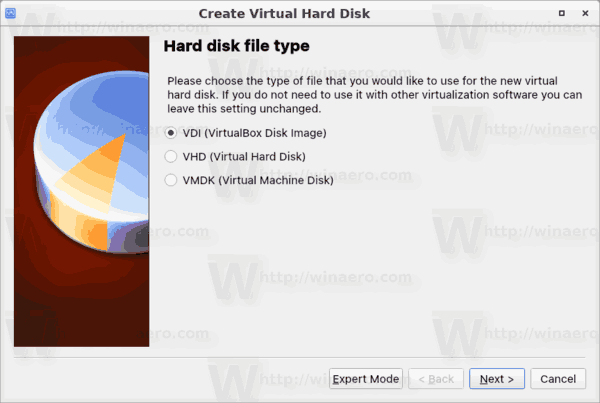

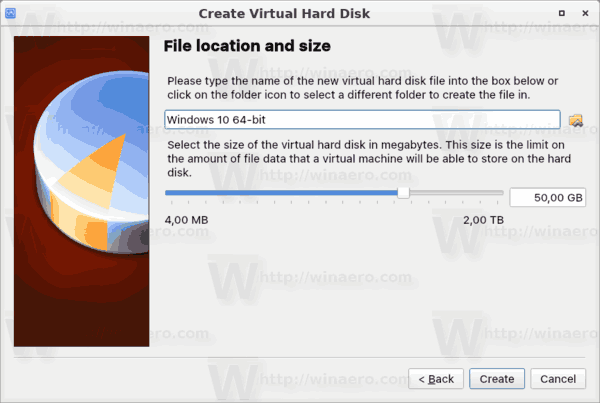
Uw virtuele machine is nu gemaakt. Het voldoet aan de officiële systeemvereisten, dus alles zou in orde moeten zijn.
Na het installeren van Windows 10 op zo'n virtuele machine, zult u echter te maken krijgen met extreem slechte prestaties in het gast-besturingssysteem. Het werkt traag als de hel, waardoor u enkele minuten moet wachten op eenvoudige actie, zoals het openen van Instellingen of Verkenner.
Herstel trage prestaties van Windows 10 Guest in VirtualBox
Het geheim zit in de CPU-configuratie van de virtuele machine. Standaard is deze ingesteld op single core.

Hoewel de officiële systeemvereisten geen melding maken van CPU-cores, lijkt het erop dat Windows 10 op zijn minst een dual-core CPU nodig heeft om soepel te werken. Ik raad je aan om de processorparameter te wijzigen in de helft van je CPU-kernen. d.w.z. als uw CPU 8-core is, stelt u deze parameter in op 4.
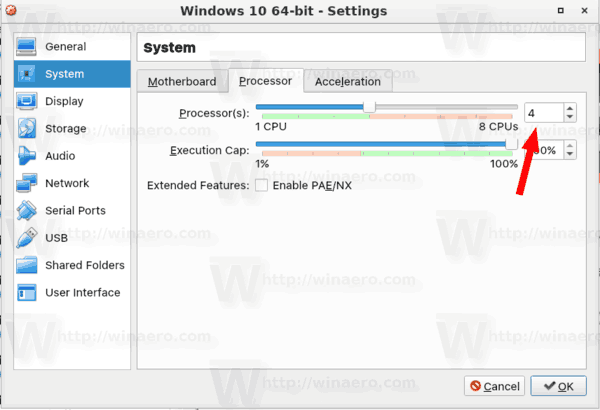
Door het RAM-geheugen te vergroten tot 3 GB (3072 MB) kan het besturingssysteem ook beter werken. Het is niet echt nodig, maar het is beter om deze wijziging aan te brengen als je voldoende geheugen op de hosthardware hebt.

Start nu uw virtuele Windows 10-machine. U zult het verschil merken.
